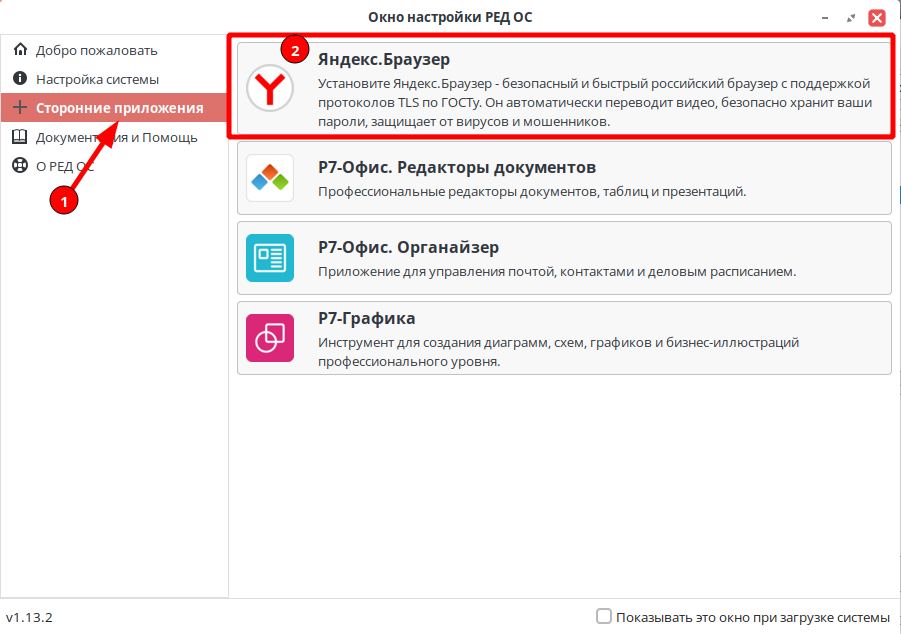Браузер Яндекс является одним из самых популярных и безопасных браузеров на современном рынке. Он предоставляет пользователю широкие возможности по поиску информации, установке приложений и настройке интерфейса. В этой статье мы расскажем вам, как установить и скачать браузер Яндекс на планшет с использованием нескольких простых шагов.
Первым шагом будет поиск приложения Яндекс.Браузер в магазине приложений вашего планшета. Найдите и откройте магазин приложений на вашем планшете. Когда вы откроете магазин, введите «Яндекс.Браузер» в поле поиска и нажмите на кнопку «Найти». Вы должны увидеть приложение «Яндекс.Браузер» в списке результатов.
Вторым шагом будет установка приложения. Найдите приложение «Яндекс.Браузер» в списке результатов и нажмите на него, чтобы открыть страницу приложения. На странице приложения вы найдете кнопку «Установить» или «Скачать». Нажмите на эту кнопку, чтобы начать установку браузера на ваш планшет. Зависимости от планшета и операционной системы может потребоваться вход в аккаунт Google или Apple.
Когда установка будет завершена, вы можете открыть браузер Яндекс на вашем планшете. При первом запуске браузера вам может быть предложено пройти по шагам для настройки поддержки яндекс сервисов. Вы также можете зарегистрировать Яндекс.аккаунт, чтобы получить больше возможностей и помощь от Яндекса.
- Как скачать Яндекс браузер на планшет через официальный сайт
- Шаг 1: Откройте поисковую систему
- Шаг 2: Найдите официальный сайт Яндекс.Браузера
- Шаг 3: Откройте страницу скачивания
- Шаг 4: Выберите планшет и начните скачивание
- Способы установки Яндекс браузера на планшет через Google Play и App Store
- Видео:
- Как установить браузер на компьютер для работы в Интернете
Как скачать Яндекс браузер на планшет через официальный сайт
Существует несколько способов скачать и установить Яндекс браузер на ваш планшет. В этом разделе мы расскажем вам о том, как скачать Яндекс браузер на планшет с использованием официального сайта Яндекса.
Шаг 1: Откройте поисковую систему
Откройте поисковую систему на вашем планшете, например, Google или Яндекс.
Шаг 2: Найдите официальный сайт Яндекс.Браузера
В поисковой строке введите «Яндекс браузер официальный сайт» и нажмите Enter. В результате поиска появится список страниц, связанных с Яндекс браузером. Выберите сайт Яндекса с адресом browser.yandex.ru.
Шаг 3: Откройте страницу скачивания
На сайте Яндекса найдите кнопку «Скачать браузер» или аналогичную. Нажмите на эту кнопку, чтобы перейти на страницу скачивания Яндекс браузера.
Шаг 4: Выберите планшет и начните скачивание
На странице скачивания выберите вкладку «Планшеты» и найдите вашу модель планшета. Если вы не знаете точную модель, выберите вкладку «Другие» или воспользуйтесь поиском на странице. После этого нажмите на кнопку «Скачать», чтобы начать скачивание Яндекс браузера на планшет.
После завершения скачивания откройте файл скачанного Яндекс браузера и следуйте инструкциям на экране для установки браузера на ваш планшет.
Теперь у вас установлен современный и быстрый браузер Яндекс на вашем планшете. Вы можете настроить его по своему вкусу, использовать его для поиска информации, открытия веб-сайтов, использования приложений и многих других возможностей.
Если у вас возникнут проблемы с установкой или использованием Яндекс браузера на планшете, вы всегда можете обратиться за помощью в службу поддержки Яндекса или посетить форумы с опытными пользователями.
| Преимущества Яндекс браузера на планшете | Обновление и удаление Яндекс браузера на планшете |
|---|---|
| Яндекс браузер предлагает быстрый и безопасный поиск в интернете с использованием поисковой системы Яндекс | Для обновления Яндекс браузера на планшете, просто откройте магазин приложений вашего планшета (например, Google Play Market или App Store для iPad), найдите Яндекс браузер и нажмите на кнопку «Обновить». Если вам нужно удалить Яндекс браузер, откройте настройки вашего планшета, найдите раздел «Приложения» или «Установленные приложения», найдите Яндекс браузер в списке приложений и выберите опцию «Удалить». |
| Вы можете назначить Яндекс браузер по умолчанию для открытия ссылок и веб-страниц на вашем планшете | В зависимости от настроек вашего планшета, обновление Яндекс браузера может происходить автоматически или требовать вашего подтверждения. Версии Яндекс браузера для планшетов обычно предоставляют доступ ко всем возможностям и функциям, доступным в версии для персонального компьютера (PC). Если у вас есть аккаунт Яндекса, вы можете использовать его для входа в Яндекс браузер на планшете и синхронизации ваших закладок и других настроек с другими устройствами. |
Способы установки Яндекс браузера на планшет через Google Play и App Store
Через Google Play для Android™ планшетов:
- Включите планшет и откройте магазин приложений Google Play.
- Найдите поисковой строке яндекс браузер.
- Нажмите на приложение «Яндекс Браузер: быстрый и безопасный».
- Нажмите кнопку «Установить» и подождите, пока браузер скачается и установится на ваш планшет.
- Когда установка будет завершена, вы можете открыть браузер и настроить его по своим предпочтениям.
Через App Store для iPad:
- Включите планшет и откройте магазин приложений App Store.
- Найдите поисковой строке яндекс браузер.
- Нажмите на приложение «Яндекс.Браузер для iPad».
- Нажмите кнопку «Установить» и введите пароль вашей учетной записи Apple ID, если необходимо.
- Подождите, пока браузер скачается и установится на ваш планшет.
- После установки вы можете открыть Яндекс браузер и настроить его в соответствии с вашими предпочтениями.
Установка Яндекс браузера на планшете через магазины приложений Google Play и App Store — один из простых способов получить современный и безопасный браузер для вашего планшета pc-help. Теперь у вас есть возможность использовать все возможности Яндекса на вашем планшете в несколько простых шагов. Если у вас возникнут вопросы или вам понадобится помощь с установкой или настройкой браузера, не стесняйтесь обратиться к нам.